
有些笔记本电脑会搭载独立和集成两块显卡,用户可以根据需求自由切换使用,下面为大家带来了笔记本电脑双显卡进行切换的方法,快来看看吧~
笔记本双显卡怎么切换
首先,要确定电脑是否是双显卡,另外检查一下双显卡驱动是否安装正常,之后再看独立显卡是N卡还是A卡,
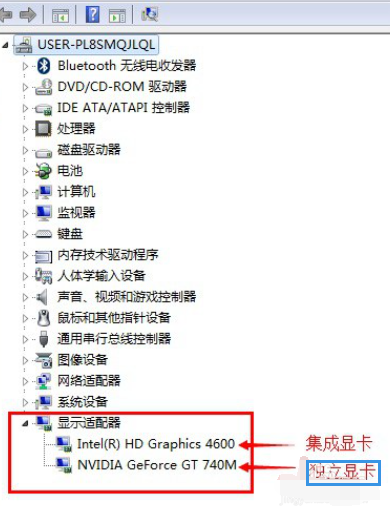
如果是N卡,在电脑桌面空白位置,点击鼠标右键,然后选择【NVIDIA控制面板】
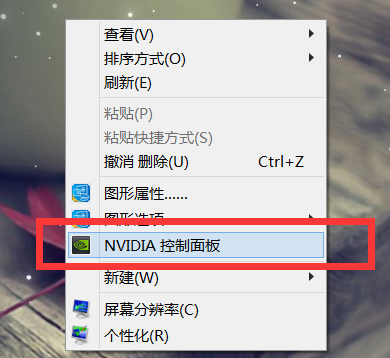
在打开的NVIDIA控制面板中,我们在左侧的3D设置中,
点击【管理3D设置】,然后在右侧的【全局设置】中,
将首选图形处理器下方的选项,更改为【高性能NVIDIA处理器】,
完成后,记得再点击底部的【保存】
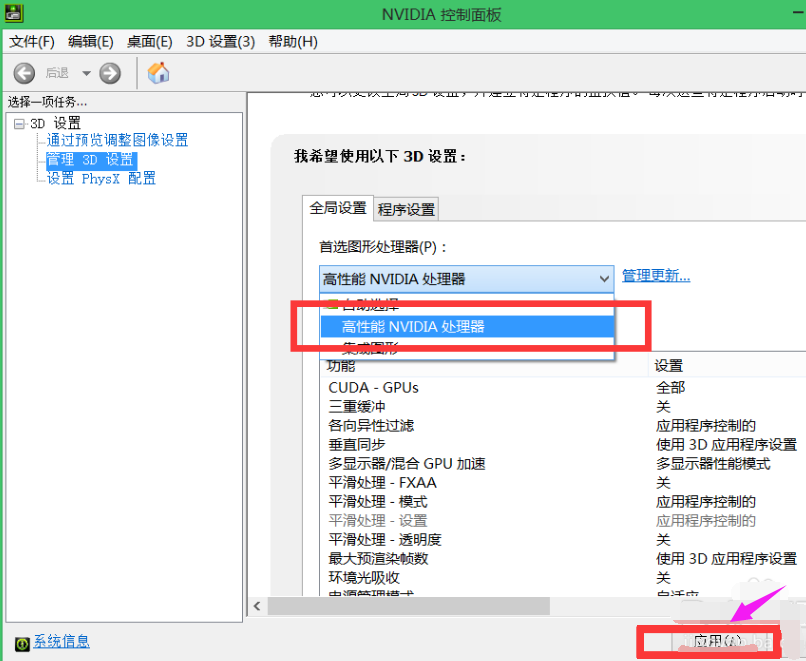
以上是N卡设置方法,下面是A卡淂,同样是在电脑桌面空白位置,点击鼠标【右键】,在弹出的选项中,点击【配置可交换显示卡】
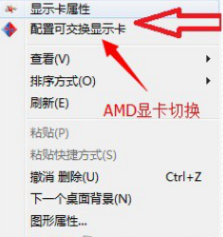
然后在弹出的AMD可切换显示卡设置中,我们可以将需要设置为独立显卡运行的应用程序添加进来,然后选择【高性能】即可,
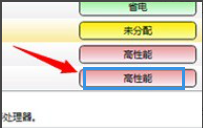
完成后点击底部的【保存】就可以了
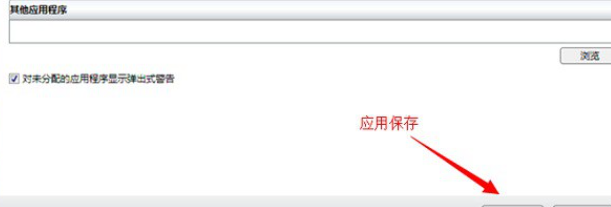
相关推荐:
以上就是笔记本双显卡怎么切换的全部内容了,想要了解更多笔记本相关文章资讯,请收藏游戏6,超多有趣好玩的精彩内容等您来探索!